EPSON(エプソン)やCanon(キヤノン)のプリンター設定方法は?
プリンターの代表的なメーカーに、EPSONとCanonがある。これらのメーカーのプリンターを「通常使うプリンター」として設定する方法は、それぞれの公式サイトで紹介されている。
【参考】超コンパクトサイズで使い勝手抜群のエプソンのインクジェットプリンター「SC-PX1VL/PX1V」
Windows 10におけるEPSON(エプソン)とCanon(キヤノン)のプリンター設定方法はどこでわかる?
EPSONは公式サイトの「よくある質問」で、通常使うプリンターの設定方法が記載されている。Canonは、メールマガジンの「パソコンなんでもQ&A」というコーナーの中で方法が説明されている。
プリンターの印刷設定を保存する
よく使う印刷設定をデフォルトとして保存しておくと、次の印刷の時に便利だ。
プリンターの印刷設定を保存すればエクスポートも可能
印刷設定の内容を保存する方法は次の通り。
Windows 10の場合
スタートボタンを右クリックし「設定」→「デバイス」をクリックし、「プリンターとスキャナー」から対象プリンターの「管理」をクリック。
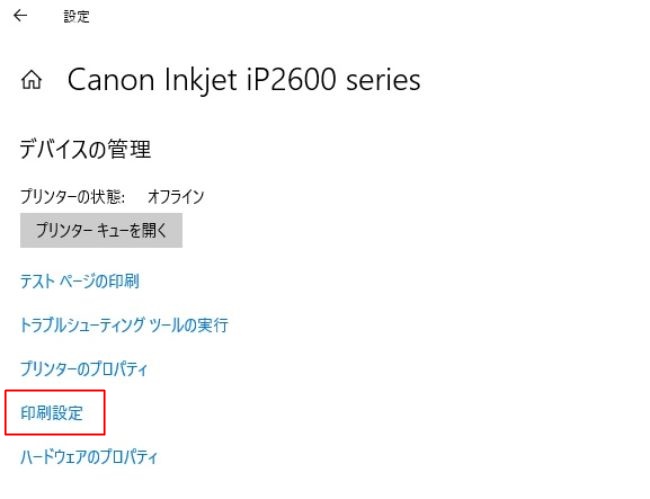
「印刷設定」をクリック。
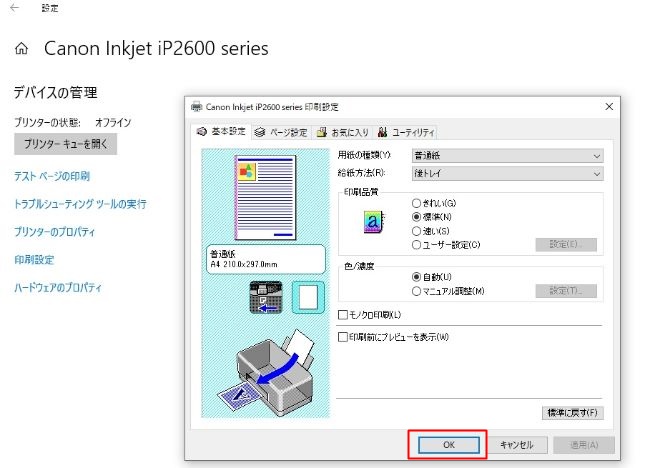
任意に設定し、「適用」または「OK」をクリック。
Macの場合
[1]書類を開き、「ファイル」→「プリント」と選択して「詳細を表示」をクリック
[2]保存したいプリント設定を選択
[3]「プリセット」のポップアップメニューをクリック→「現在の設定をプリセットとして保存」を選択
[4]プリセットの名前を入力
これでプリンターの印刷設定は保存できた。この設定ファイルをエクスポートすれば、ほかのパソコンでも同じ印刷設定が利用できる。設定ファイルのエクスポート/インポートに関してはプリンターごとにやり方が違うので、メーカーのWebサイトかマニュアルを確認してほしい。
通常使うプリンターを設定しておくと、今までよりもスムーズに印刷できるようになる。同じプリンターで同じように印刷することが多いなら、効率化を図るために設定しておくのがおすすめだ。
※データは2020年9月中旬時点での編集部調べ。
※情報は万全を期していますが、その内容の完全性・正確性を保証するものではありません。
※製品のご利用、操作はあくまで自己責任にてお願いします。
文/ねこリセット















 DIME MAGAZINE
DIME MAGAZINE













